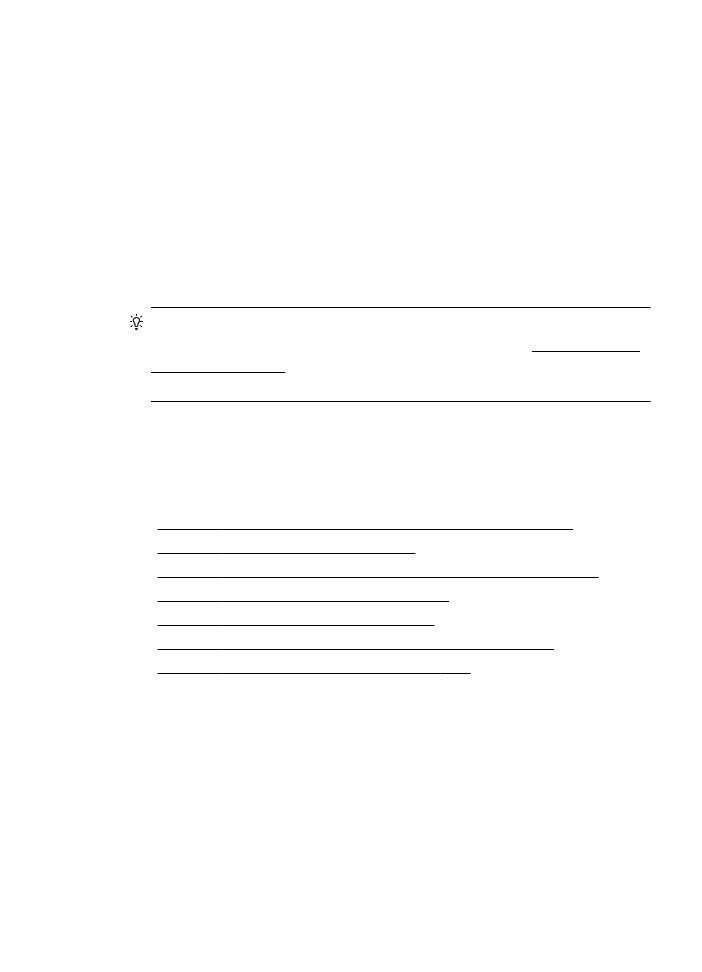
การแกไขปญหาเบื้องตนคุณภาพการพิมพ
113
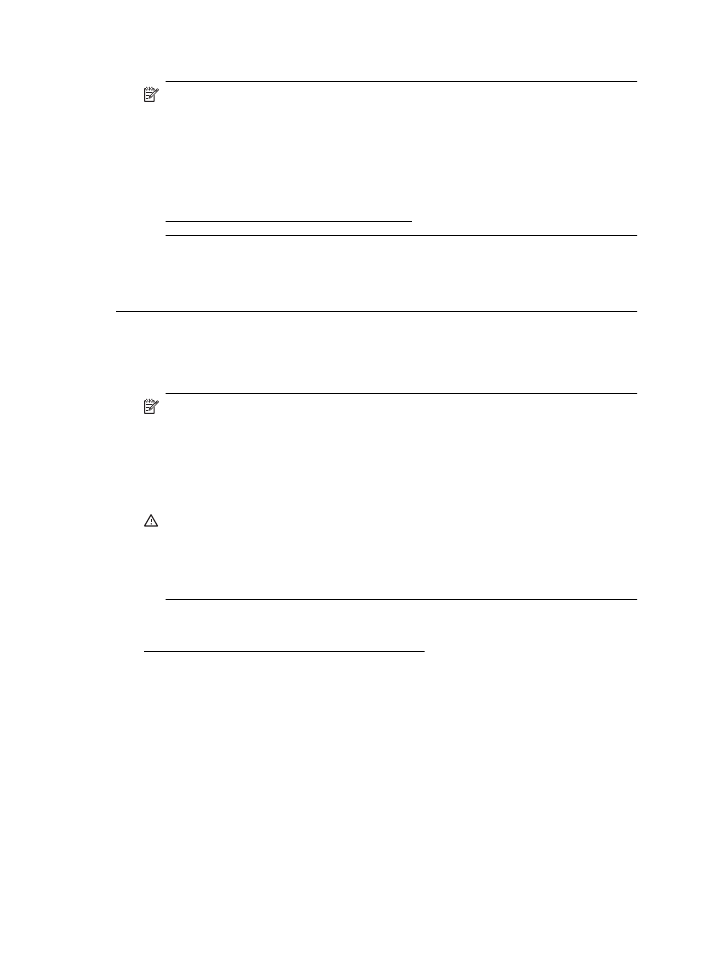
หมายเหตุ HP ไมสามารถรับประกันคุณภาพหรือความนาเชื่อถือของ
อุปกรณใชสิ้นเปลืองที่มิใชของ HP การตองเขารับบริการหรือซอมแซม
เครื่องพิมพอันเปนผลจากการใชหมึกพิมพที่ไมใชของ HP จะไมอยูภาย
ใตการรับประกัน
หากแนใจวาคุณไดซื้อตลับหมึกพิมพ HP ของแทแลว โปรดไปที่
www.hp.com/go/anticounterfeit
สาเหตุ: มีการใชตลับหมึกพิมพที่ไมใชของ HP
หากปญหายังคงอยู ใหลองใชวิธีแกไขปญหาในขั้นตอไป
การแกไข 2: ตรวจสอบระดับหมึกพิมพ
วิธีแกไข: ตรวจสอบระดับหมึกพิมพโดยประมาณในตลับหมึกพิมพ
หมายเหตุ ขอความเตือนระดับหมึกและตัวแสดงจะใหขอมูลโดย
ประมาณสําหรับการเตรียมการเทานั้น เมื่อคุณไดรับขอความเตือนวา
หมึกเหลือนอย ใหเตรียมตลับหมึกใหมเพื่อเปลี่ยน เพื่อปองกันความ
ลาชาในการพิมพที่อาจเกิดขึ้น คุณยังไมตองเปลี่ยนตลับบรรจุหมึกใหม
จนกวาคุณภาพงานพิมพจะต่ําลงจนไมสามารถยอมรับได
ขอควรระวัง โปรดรอจนกวาคุณจะมีตลับบรรจุหมึกใหมกอนจะนําตลับ
บรรจุหมึกเกาออก อยาทิ้งตลับบรรจุหมึกไวภายนอกเครื่องพิมพเปน
เวลานาน เพราะอาจทําใหเกิดความเสียหายทั้งเครื่องพิมพและตลับบรรจุ
หมึกได
สําหรับขอมูลเพิ่มเติม โปรดดู
การตรวจสอบระดับหมึกพิมพโดยประมาณ
สาเหตุ: ตลับหมึกพิมพอาจมีหมึกไมเพียงพอ
หากปญหายังคงอยู ใหลองใชวิธีแกไขปญหาในขั้นตอไป
บท 8
114
การแกไขปญหา
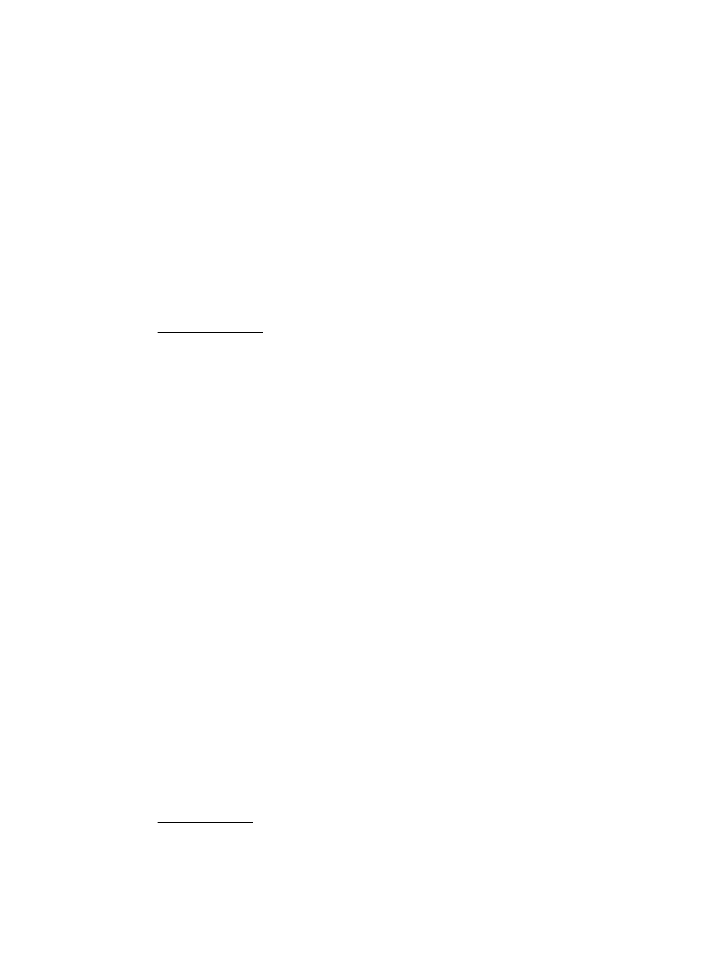
การแกไข 3: ตรวจสอบวาไดใสกระดาษไวในถาดปอนกระดาษแลว
วิธีแกไข: ตรวจสอบใหแนใจวาใสกระดาษถูกตอง และกระดาษไมมีรอย
ยับหรือหนาเกินไป
•
ปอนกระดาษโดยใหดานที่จะพิมพคว่ําลง ยกตัวอยางเชน หากคุณใส
กระดาษภาพถายผิวเคลือบมัน ใหใสกระดาษดานที่เคลือบมันคว่ําลง
•
ตรวจสอบใหแนใจวาวางกระดาษแนบไปกับถาดปอนกระดาษ และ
กระดาษไมยับ หากกระดาษอยูใกลกับหัวพิมพมากเกินไปในระหวางที่
พิมพ หมึกอาจเลอะได ซึ่งกรณีนี้จะเกิดขึ้นไดหากกระดาษยกตัว ยับ
หรือหนามาก เชน ซองจดหมาย
สําหรับขอมูลเพิ่มเติม โปรดดู
การใสวัสดุพิมพ
สาเหตุ: ใสกระดาษไมถูกตอง หรือกระดาษมีรอยยับหรือหนาเกินไป
หากปญหายังคงอยู ใหลองใชวิธีแกไขปญหาในขั้นตอไป
การแกไข 4: ตรวจสอบประเภทของกระดาษ
วิธีแกไข: HP ขอแนะนําใหคุณใชกระดาษของ HP หรือกระดาษ
ประเภทอื่นที่มีเทคโนโลยี ColorLok ซึ่งเหมาะสําหรับเครื่องพิมพนี้
กระดาษทั้งหมดที่มีโลโก ColorLok ผานการทดสอบวามีคุณสมบัติตรงตาม
มาตรฐานขั้นสูงดานความนาเชื่อถือและคุณภาพงานพิมพ และจะทําใหได
เอกสารที่มีความคมชัด มีสีสันสดใส มีสีดําที่เขมมากขึ้นและแหงเร็วกวา
กระดาษธรรมดาทั่วไป
ตรวจสอบใหแนใจเสมอวากระดาษที่คุณใชพิมพอยูในสภาพแบนราบ เพื่อ
ใหผลลัพธการพิมพภาพดีที่สุด ใหใชกระดาษ HP Advanced Photo
Paper
จัดเก็บวัสดุพิมพพิเศษไวในบรรจุภัณฑเดิมภายในถุงพลาสติกที่ซีลใหม วาง
ไวบนพื้นผิวที่เรียบ และจัดเก็บไวในที่แหง เมื่อพรอมที่จะพิมพงานแลว ให
นําเฉพาะกระดาษที่คุณตั้งใจจะใชออกมาในทันที เมื่อพิมพเสร็จ ใหเก็บ
กระดาษภาพถายที่ยังไมไดใชลงในถุงพลาสติก การทําเชนนี้จะชวยปองกัน
กระดาษภาพถายไมใหมวนงอ
สําหรับขอมูลเพิ่มเติม โปรดดู
เลือกวัสดุพิมพ
สาเหตุ: มีการใสกระดาษผิดประเภทในถาดปอนกระดาษ
การแกไขปญหาเบื้องตนคุณภาพการพิมพ
115
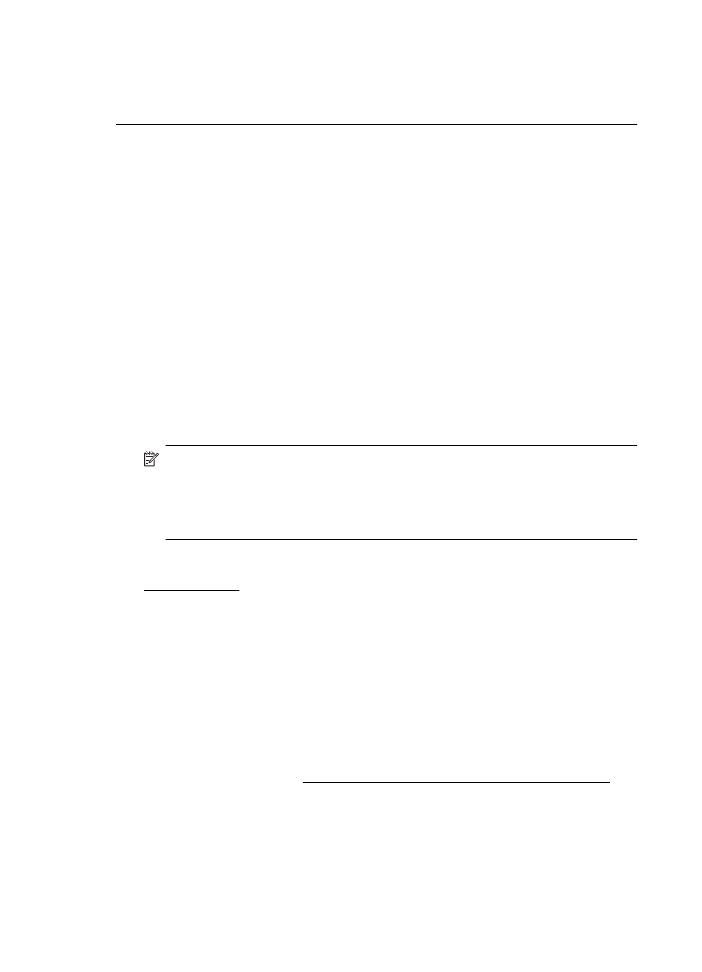
หากปญหายังคงอยู ใหลองใชวิธีแกไขปญหาในขั้นตอไป
การแกไข 5: ตรวจสอบการตั้งคาการพิมพ
วิธีแกไข: ตรวจสอบการตั้งคาการพิมพ
•
ตรวจสอบการตั้งคาการพิมพวามีการตั้งคาสีถูกตองหรือไม
ตัวอยางเชน ตรวจสอบวาเอกสารถูกตั้งคาใหพิมพเปนสีเทาหรือไม หรือ
ตรวจสอบวาการตั้งคาสีขั้นสูง เชน Saturation (ความอิ่มตัว),
brightness (ความสวาง) หรือ color tone (โทนสี) ถูกตั้งคาไวเพื่อ
แกไขการแสดงสีหรือไม
•
ตรวจสอบการตั้งคาคุณภาพงานพิมพและดูใหแนใจวาตั้งคาตรงกับ
ประเภทของกระดาษที่ใสในเครื่องพิมพ
คุณอาจตองเลือกการตั้งคาคุณภาพการพิมพที่ต่ําลง หากสีเหลื่อมกัน
หรือเลือกการตั้งคาที่สูงขึ้น หากกําลังพิมพภาพถายที่มีคุณภาพสูง และ
จากนั้นตรวจสอบใหแนใจวาปอนกระดาษ เชน HP Advanced
Photo Paper ในถาดปอนกระดาษ
หมายเหตุ ในหนาจอของคอมพิวเตอรบางรุน สีบนหนาจออาจแสดง
แตกตางจากที่พิมพออกมาบนกระดาษ ในกรณีนี้ เครื่องพิมพ การตั้งคา
การพิมพ หรือตลับบรรจุหมึกไมไดผิดปกติ ไมจําเปนตองแกไขปญหา
เพิ่มเติม
สําหรับขอมูลเพิ่มเติม โปรดดู
เลือกวัสดุพิมพ
สาเหตุ: การตั้งคาการพิมพถูกตั้งไวไมถูกตอง
หากปญหายังคงอยู ใหลองใชวิธีแกไขปญหาในขั้นตอไป
การแกไข 6: การพิมพและประเมินรายงานคุณภาพงานพิมพ
วิธีแกไข: หนา Print Quality Diagnostic (การวินิจฉัยคุณภาพงาน
พิมพ) จะชวยใหคุณระบุไดวาระบบการพิมพทํางานถูกตองหรือไม สําหรับ
ขอมูลเพิ่มเติม โปรดดูที่ การพิมพและประเมินรายงานคุณภาพงานพิมพ
สาเหตุ: ปญหาคุณภาพการพิมพอาจมาจากหลายสาเหตุ: การตั้งคา
ซอฟตแวร ไฟลรูปภาพที่ไมดี หรือเปนที่ระบบการพิมพเอง
บท 8
116
การแกไขปญหา
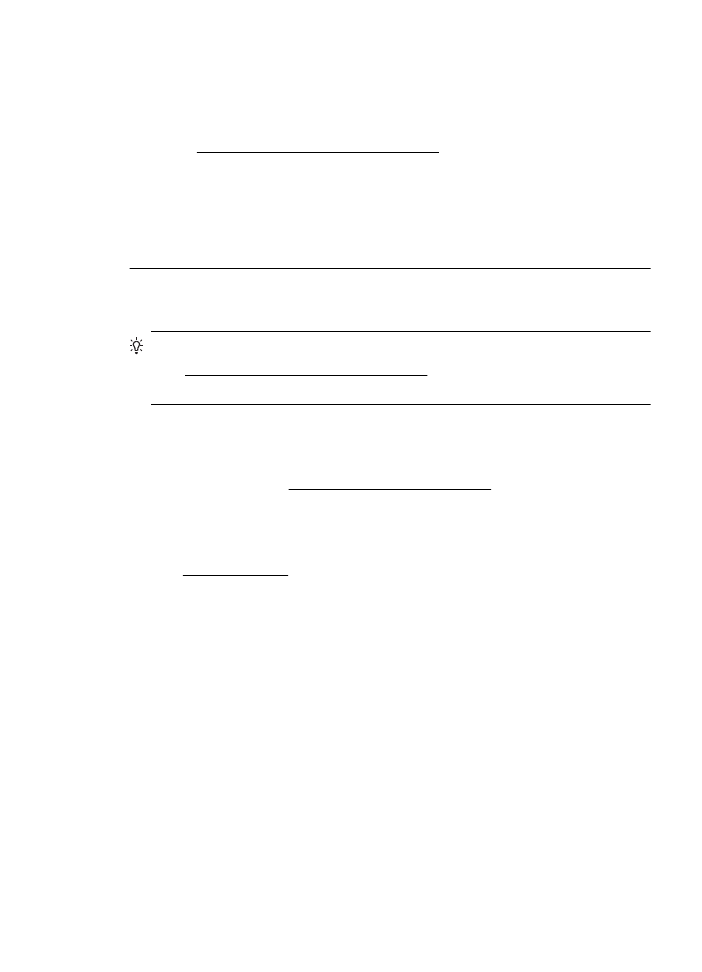
การแกไข 7: โปรดติดตอฝายสนับสนุนของ HP
วิธีแกไข: ติดตอศูนยบริการของ HP เพื่อขอรับบริการ
ไปที่: www.hp.com/go/customercareเว็บไซตนี้จะใหขอมูลและยูทิลิตี้
ที่ชวยใหคุณสามารถแกปญหาทั่วไปของเครื่องพิมพได
เมื่อเครื่องแจงเตือน ใหเลือกประเทศ/ภูมิภาค แลวคลิก Contact HP
(ติดตอ HP) เพื่อขอขอมูลการโทรติดตอฝายสนับสนุนทางเทคนิค
สาเหตุ: เครื่องพิมพมีปญหา
การแกไขปญหาการปอนกระดาษ
เคล็ดลับ คุณสามารถไปที่เว็บไซตศูนยบริการลูกคาแบบออนไลนของ HP
ไดที่ www.hp.com/go/customercare สําหรับขอมูลและยูทิลิตี้ที่ชวยให
คุณสามารถแกปญหาทั่วไปของเครื่องพิมพได
วัสดุพิมพไมรองรับการทํางานสําหรับเครื่องพิมพหรือถาดปอนกระดาษ
ใชวัสดุพิมพที่เครื่องพิมพสนับสนุนและมีการใชกับถาดกระดาษเทานั้น สําหรับ
ขอมูลเพิ่มเติม โปรดดูที่ ขอกําหนดเฉพาะของวัสดุพิมพ
ถาดปอนกระดาษเขาไมดึงกระดาษ
•
ตรวจสอบใหแนใจวาใสกระดาษลงในถาดแลว สําหรับขอมูลเพิ่มเติม โปรด
ดูที่ การใสวัสดุพิมพ กรีดกระดาษออกจากกันกอนปอนลงในถาด
•
ตรวจสอบใหแนใจวาตั้งตัวปรับแนวกระดาษของถาดตรงกับขนาดของวัสดุ
พิมพที่คุณกําลังปอน ตรวจสอบใหแนใจดวยวาตัวปรับแนวกระดาษแนบ
สนิทพอดีกับขนาดของกระดาษ แตไมแนนเกินไป
•
ตรวจสอบใหแนใจวาวัสดุพิมพในถาดไมโคงงอ ดัดกระดาษโดยการงอกระ
ดาษที่โคงในทิศทางตรงกันขาม